Cómo utilizar AMusicSoft Spotify Music Converter
Parte 1. Descargar, instalar y registrarse
Puede descargar el paquete de instalación desde la página del producto o simplemente haciendo clic en el botón de descarga que se proporciona aquí. AMusicSoft Spotify Music Converter Actualmente es compatible con dispositivos Mac y Windows.
Nota: Si desea conocer los requisitos del sistema para descargar el software AMusicSoft, puede hacer clic Aquí para ver los requisitos del sistema y hardware para su Windows o Mac.
Para comprar AMusicSoft Spotify Music Converterla licencia, puede navegar hasta laTienda en línea de AMusicSoft.AMusicSoft cuenta con tres planes de suscripción para que puedas comprar códigos de licencia, entre ellos un plan mensual, un plan anual y una licencia de por vida. Elige el plan que necesitas y finaliza la compra en línea.
Lanzamiento de AMusicSoft Spotify Music Converter después de la instalación, que se integra con el reproductor web Spotify. Asegúrese de haber iniciado sesión en su cuenta de Spotify para acceder con éxito a su biblioteca de música completa. Para activar el convertidor, simplemente haga clic en "Desactivado" en la esquina derecha, luego ingrese la dirección de correo electrónico que utilizó para comprar la licencia y el código de licencia en la ventana emergente de prueba gratuita.
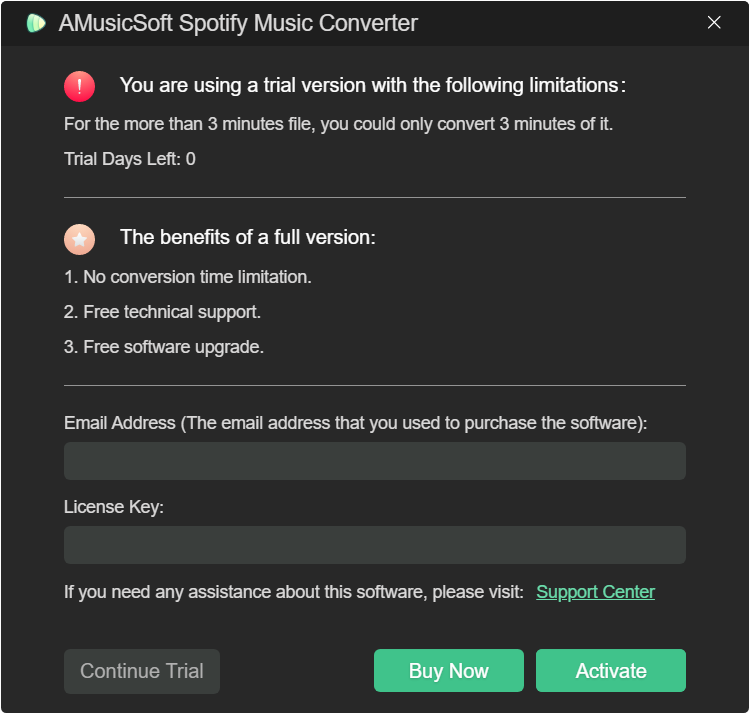
Parte 2. Cómo convertir música a MP3
Un diseño de interfaz de usuario simple hace que AMusicSoft Spotify Music Converter fácil de usar para todos. Ahora puedes seguir esta parte para descargar canciones y listas de reproducción favoritas de Spotify en tu computadora.
Paso 1. Elige canciones para AMusicSoft Spotify Music ConverterInicia AMusicSoft. En su interfaz principal, busca y selecciona las canciones que deseas descargar y convertir. También puedes elegir la canción, lista de reproducción o álbum que te guste arrastrándolos hacia el botón “+”.
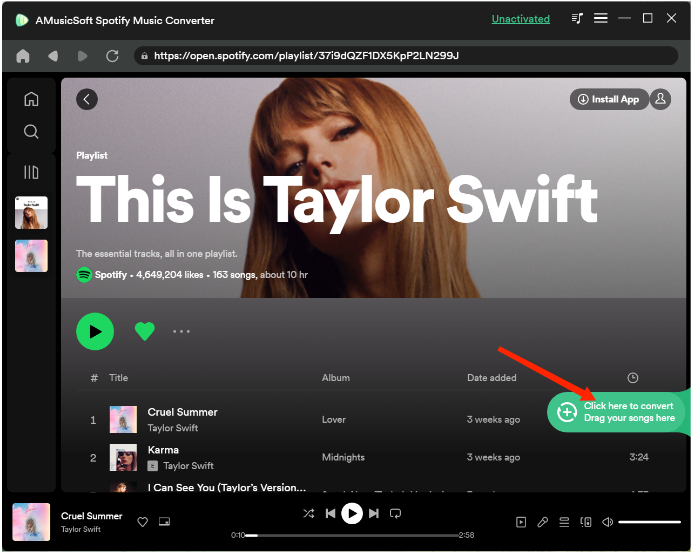
AMúsicaSoft Spotify Music Converter proporciona opciones de formato comunes que incluyen MP3, M4A, FLAC, WAV, AIFF, AAC y ALAC. Con canciones en formato normal, puedes compartirlas, editarlas o transferirlas fácilmente. En la ventana Convertir, puede elegir el formato de salida que desee, la calidad de salida y más. En Configuración de salida, también puede elegir la ruta de salida para los archivos convertidos.
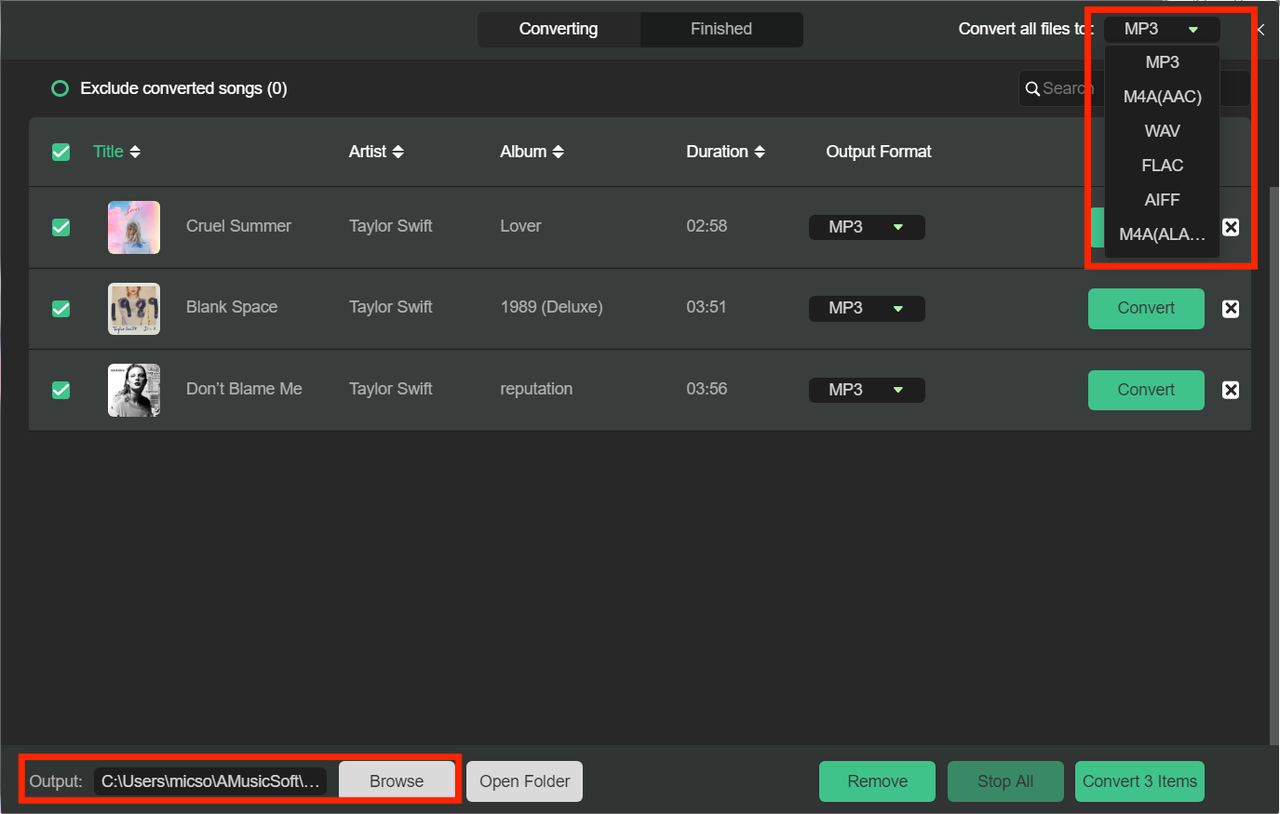
Por último, haga clic directamente en el icono "Convertir" y las canciones seleccionadas se convertirán a MP3 y otros formatos de salida seleccionados de inmediato. AMusicSoft Spotify Music Converter también admite la conversión por lotes, y puede marcar la casilla "Título" y luego hacer clic en el icono "Convertir todo".
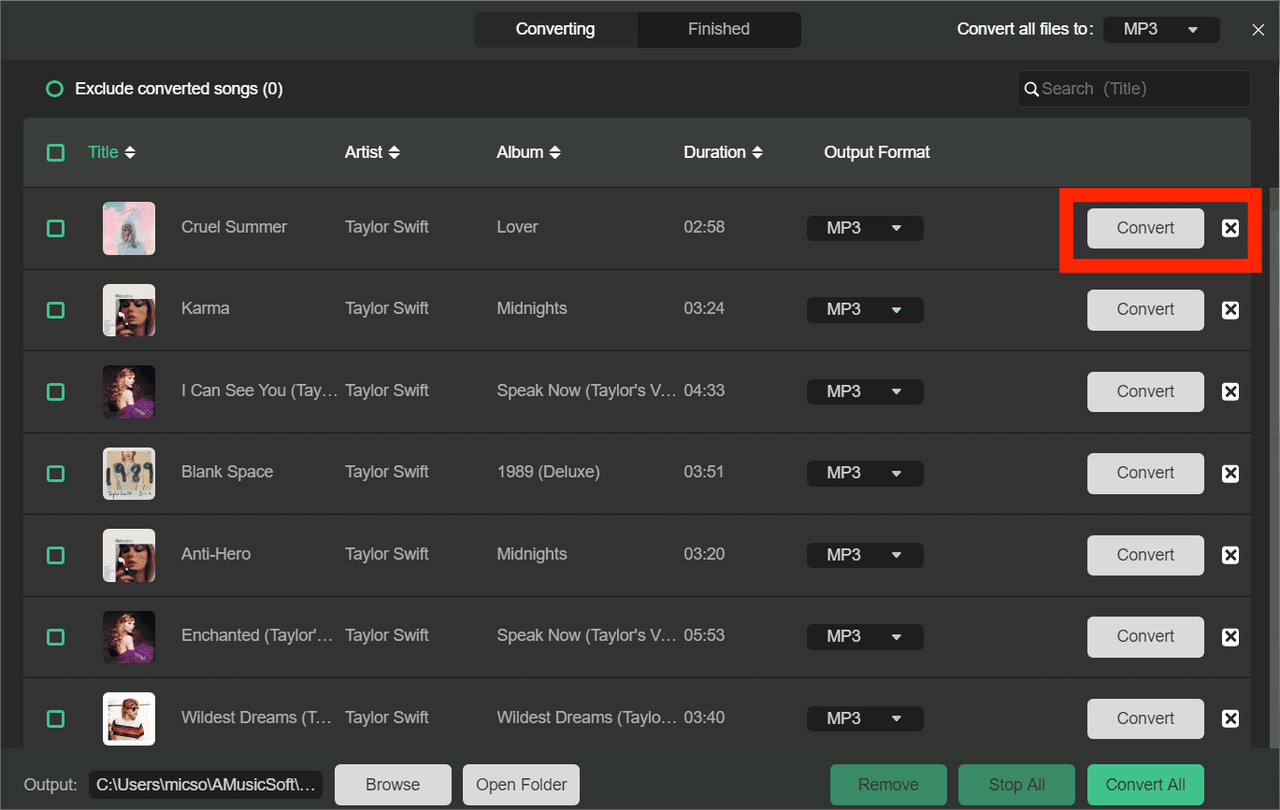
Una vez realizada la conversión, puede verificar los archivos de música convertidos haciendo clic en la pestaña "Terminado". Haga clic en "Ver archivo de salida" y accederá a la carpeta que configuró en el paso anterior. Ahora puedes explorar todas las pistas descargadas.
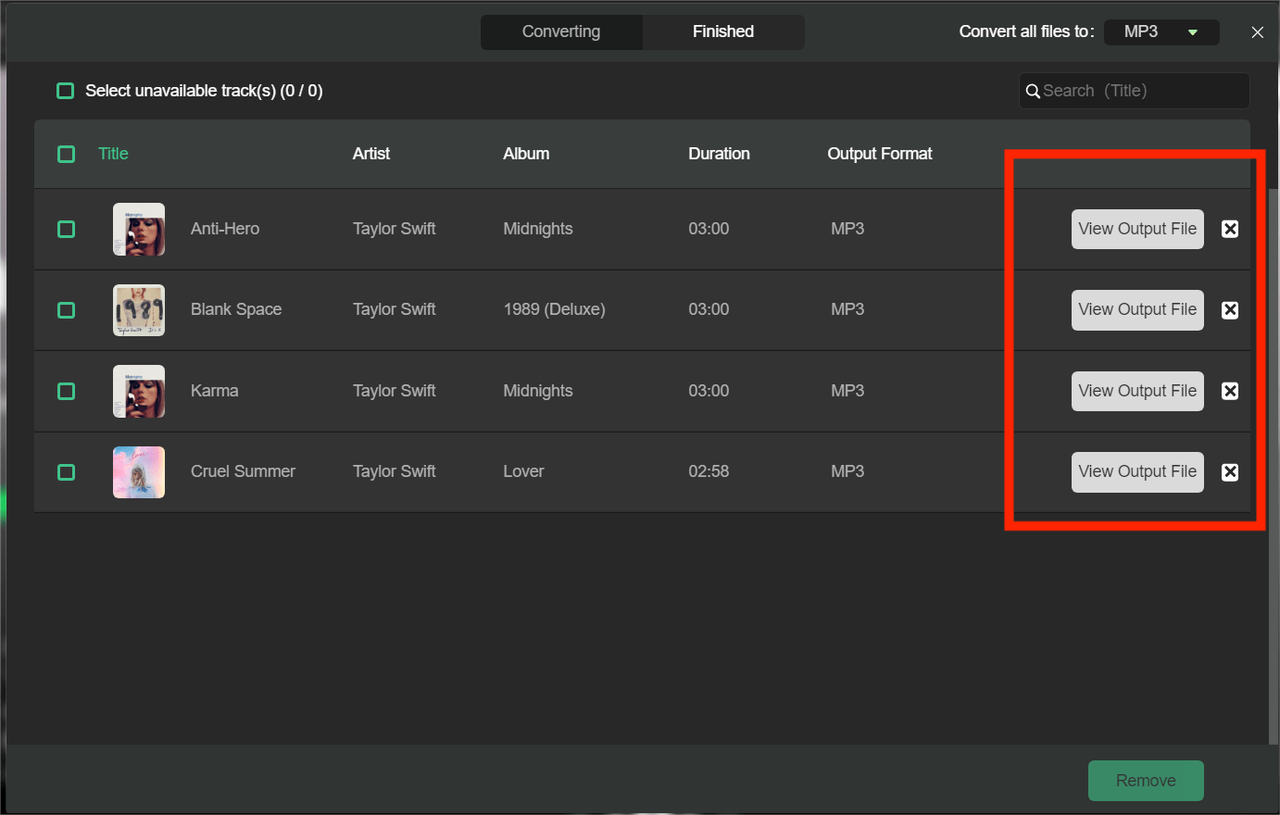
Parte 3. Temas candentes sobre Spotify Music
Como el servicio de transmisión de música más popular del mundo, Spotify también se integra con muchos otros medios o servicios sociales para brindar una mejor experiencia musical a los usuarios. Para obtener más información sobre los temas candentes sobre Spotify y otros servicios de medios, puede consultar las publicaciones a continuación.
- Cómo descargar canciones de Spotify a MP3
- Mejores Clínicas de Spotify Music Converter Recomendar
- Escuche Spotify sin conexión con o sin Premium
- Spotify Gratis vs Premium: Todo lo que Necesitamos Saber
- Obtenga Spotify Premium con Hulu y Showtime Bundle
- El mejor bloqueador de anuncios de Spotify para Mac/PC/Android/iOS
- La mejor manera de descargar canciones de Spotify mediante enlace
- Conecte Spotify a la discordia